Co dělat, když audio služba nereaguje ve Windows 10 (09.15.25)
Poslech hudby a sledování filmů jsou některé z oblíbených věcí, které na počítačích děláme. Může však být velmi frustrující, když při přehrávání zvukového nebo obrazového souboru není slyšet žádný zvuk.
Tento problém však není pro Windows 10 nový. Chybějící zvuk může být způsoben mnoha faktory, ale v tomto článku se budeme zabývat případem, kdy zvuková služba, která neodpovídá v systému Windows 10, způsobí chybový kód 0xc00d36fa.
Co je kód chyby 0xc00d36fa?Kód chyby 0xc00d36fa se zobrazí vždy, když se uživatel pokusí přehrát video nebo zvukový soubor pomocí přehrávače médií. K tomuto problému dochází bez ohledu na používaný přehrávač médií. Někteří uživatelé dokonce hlásili, že při přehrávání videí na YouTube a dalších streamovacích webech neslyší žádný zvuk. S přehráváním videí není problém - jde jen o to, že nebudete slyšet vůbec nic. V některých případech zmizí i zvuky systému.
Kromě zvuku, který se nepřehrává, se také zobrazí chybová zpráva:
Nelze přehrát
Nemůžeme najít zvukové zařízení. Zkontrolujte, zda jsou připojena sluchátka nebo reproduktory. Další informace najdete v zařízení „Správa zvukových zařízení.
0xc00d36fa
Tip pro profesionály: Prohledejte v počítači problémy s výkonem, nevyžádané soubory, škodlivé aplikace a bezpečnostní hrozby
které mohou způsobit problémy se systémem nebo pomalý výkon.
Speciální nabídka. O Outbyte, pokyny k odinstalaci, EULA, zásady ochrany osobních údajů.
Co způsobuje chybový kód 0xc00d36fa?Tento problém se zvukem je běžným problémem, se kterým se uživatelé Windows setkávají. Ve většině případů je chyba způsobena tím, že zvuková služba neodpovídá v systému Windows 10. Zvuková služba je součást systému Windows odpovědná za správu všech možností zvuku v počítači. Tato chyba znamená, že zvuková služba z nějakých důvodů přestala fungovat.
Jedním pravděpodobným viníkem je poškozená aktualizace systému Windows. Podle některých uživatelů, kteří narazili na tuto chybu, problém nastal po instalaci aktualizace do jejich počítače. Soubory spojené se zvukovou službou se musely během procesu nějak poškodit, což způsobilo kód chyby 0xc00d36fa.
Zastaralý ovladač zvukové karty může také způsobit problémy se zvukem v počítači. Protože jste aktualizovali svůj systém, může se hrát problém s nekompatibilitou mezi vaším operačním systémem a ovladači zařízení. Mezi další faktory, které mohou také způsobit problém se zvukem v počítači, patří poškozené systémové soubory a nereagující zvukové služby.
Naštěstí existuje několik řešení, která můžete vyřešit. Ukážeme vám, co dělat, když narazíte na chybový kód 0xc00d36fa ve Windows 10.
Jak opravit chybový kód 0xc00d36fa ve Windows 10Chyby zvuku jsou běžné problémy se systémem Windows 10, s nimiž je snadné se vypořádat. Než ale něco vyzkoušíte, nejprve postupujte podle následujících pokynů:
- Zkuste soubor otevřít pomocí různých přehrávačů médií a ujistěte se, že problém nesouvisí s programem.
- Odpojte všechny externí zvukové zařízení, například sluchátka nebo reproduktory.
- Vymažte všechna data z mezipaměti z počítače pomocí nástroje Outbyte PC Repair .
- Zvyšte hlasitost pomocí hlasitosti na hlavním panelu a ujistěte se, že není ztlumený.
- Restartujte počítač.
Pokud po provedení výše uvedených kroků stále přetrvávají problémy se zvukem, přejděte na níže uvedené opravy:
Řešení č. 1: Restartujte zvukové služby.K chybovému kódu 0xc00d36fa dochází, protože zvuková služba neodpovídá nebo se z nějakého důvodu náhle zastavila. Než se uchýlíme ke složitějším opravám, měli bychom zkusit restartovat zvukovou službu a zjistit, zda bude fungovat. Jednoduchý restart obnoví jeho konfigurace a doufejme, že problém vyřeší.
Postup:
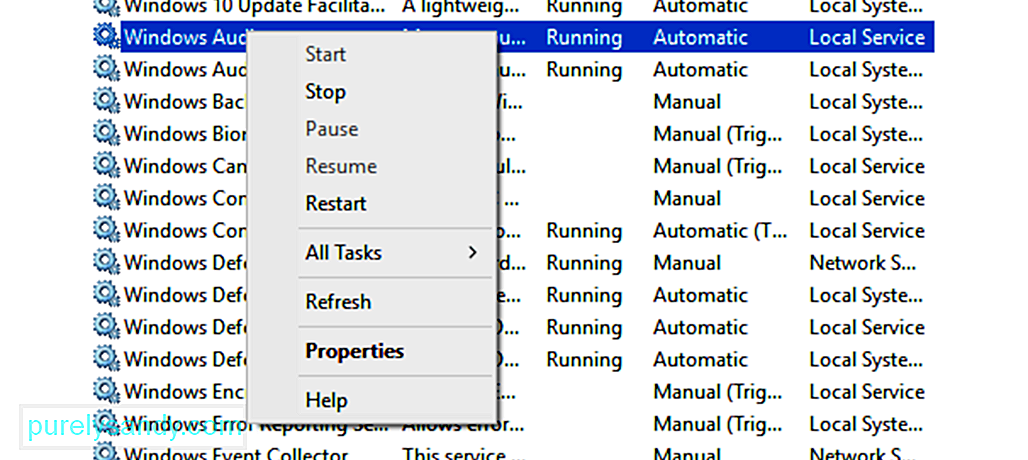
Zavřete okno a restartujte počítač. Vaše zvukové služby by nyní měly fungovat dobře.
Řešení č. 2: Zajistěte, aby vaše zvukové komponenty fungovaly.Pokud některá ze zvukových komponent není spuštěna, může to vést k problémům se zvukem, například k chybovému kódu. 0xc00d36fa. Antivirový software je známý tím, že blokuje některé služby, takže při práci na těchto řešeních bude možná nutné jej dočasně deaktivovat.
Kontrola zvukových komponent:
- RPC Endpoint Mapper
- Vzdálené volání procedur (RPC)
- Spouštěč procesů serveru DCOM
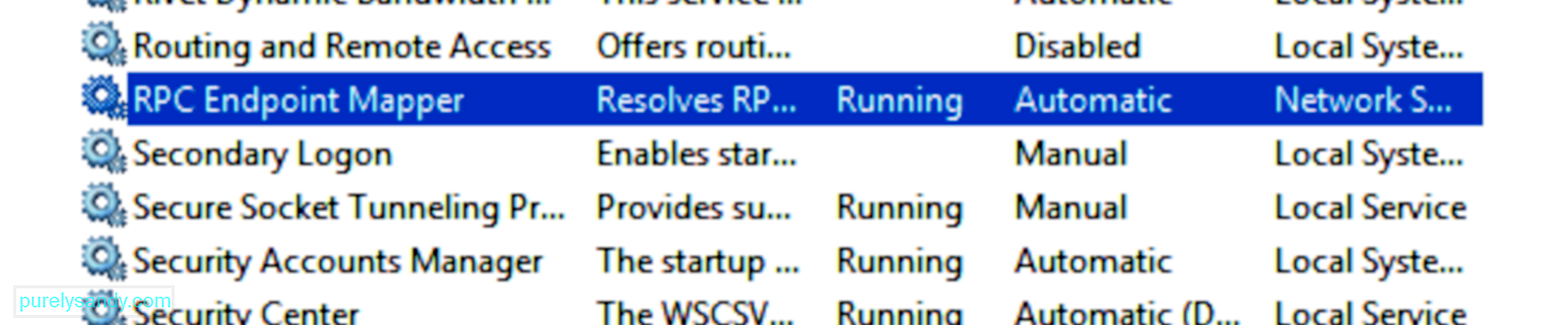
Restartujte počítač a zkontrolujte, zda byl problém vyřešen.
Řešení č. 3: Aktualizujte zvukový ovladač.Pokud jste nedávno nainstalovali aktualizaci systému, je možné, že mezi aktualizovaným operačním systémem a starými ovladači zařízení vznikne problém s nekompatibilitou. Chcete-li tento problém vyřešit, aktualizujte ovladač zvukové karty na nejnovější verzi podle následujících pokynů:
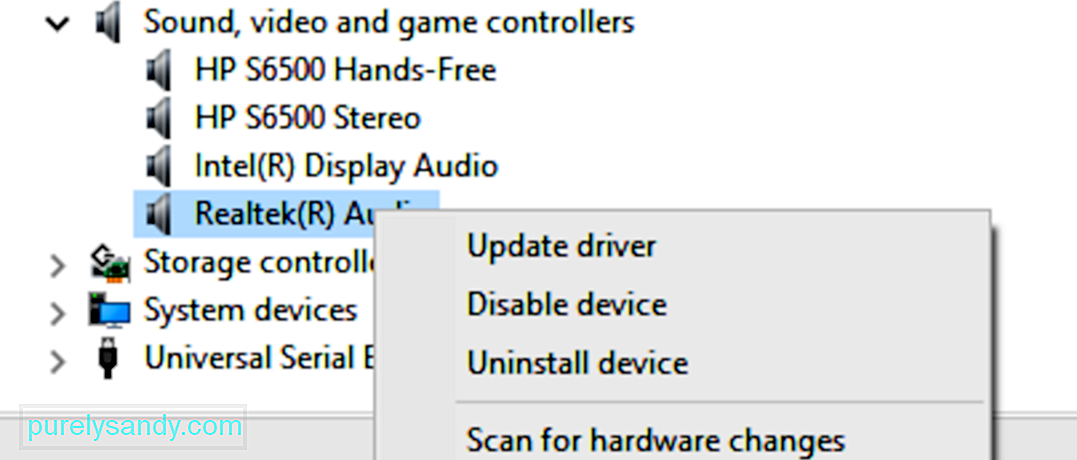
Jakmile byl ovladač zvukové karty aktualizován, restartujte počítač a zkontrolujte, zda zvuk nyní funguje dobře.
Řešení č. 4: Spusťte Poradce při potížích se zvukem.Windows 10 má integrovaný nástroj pro odstraňování problémů vypořádat se s běžnými problémy, které se objevují. Používání je velmi snadné a mělo by automaticky použít opravy zjištěných problémů.
Spuštění nástroje pro odstraňování problémů:

Poradce při potížích automaticky prohledá váš počítač, zda neobsahuje problémy se zvukem. Počkejte na dokončení diagnostiky a zjištěné problémy opravte podle pokynů. Po použití oprav zkontrolujte, zda byl opraven chybový kód 0xc00d36fa.
Řešení č. 5: Obnovte počítač.Pokud problém přetrvává i po vyzkoušení řešení, která jsme zmínili, poslední možností je obnovit počítač pomocí bodu obnovení systému. To se také doporučuje, pokud byl chybový kód 0xc00d36fa způsoben poškozenou aktualizací systému a zdá se, že vám nedovolí, aby fungoval bez ohledu na to, co děláte.
Zde je postup obnovení počítače z posledního obnovení point:
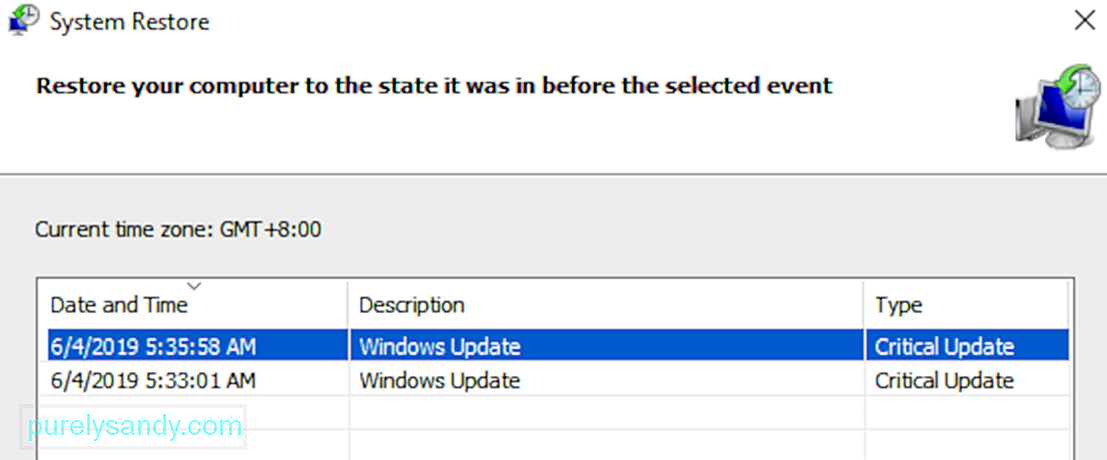
Proces obnovení bude nějakou dobu trvat, v závislosti na velikosti vašeho systému. Po dokončení procesu zkontrolujte zvuk, abyste zjistili, zda byla chyba opravena.
ShrnutíZískání kódu chyby 0xc00d36fa při přehrávání zvukových a obrazových souborů ve Windows 10 není kritická chyba. Ale může to být nepříjemné, zvláště pokud vaše práce zahrnuje práci převážně s těmito typy souborů. Chcete-li tuto chybu opravit, nejdříve začněte se základními kroky při řešení potíží a teprve poté proveďte další technické opravy. Velkou pomocí může být také použití nástroje pro odstraňování problémů.
YouTube video: Co dělat, když audio služba nereaguje ve Windows 10
09, 2025

